Nei grafici di sollecitazione, sono disponibili per le travi i risultati nodali e degli elementi.Come in precedenza, i grafici degli elementi sono visualizzati in sezioni trasversali di forma cilindrica.
Se l'opzione Rendering profilo trave è deselezionata nel PropertyManager Grafico di sollecitazione, il software assegna il valore di sollecitazione massimo per i componenti degli elementi e assiali.Ad esempio è possibile selezionare Piegatura massima in direzione locale 1 o Piegatura massima in direzione locale 2 in Assiale e piegatura più elevata.
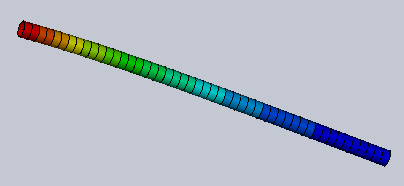
Se l'opzione Rendering profilo trave è selezionata nel PropertyManager Grafico di sollecitazione, le sollecitazioni di piegatura variano nei diversi punti della sezione trasversale e lungo l'asse della trave.Ad esempio, è possibile selezionare Piegature in direzione locale 1 o Piegature in direzione locale 2 in Assiale e piegatura, che indica una variazione del valore nella sezione trasversale.
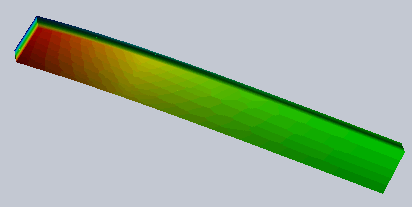
L'applicazione di questa opzione può essere lenta negli studi che contengono un numero elevato di elementi della trave.In questi casi, per migliorare le prestazioni, limitare il rendering della trave ai risultati finali.